Twitterで「センシティブな内容が表示されない」「解除方法がわからない」と感じたことはありませんか?2024年現在、国内利用者の約7割がスマートフォンからアクセスしており、iPhoneやAndroid、PCそれぞれで手順や表示方法が異なるため、戸惑う方が増えています。
実際に、設定画面が英語表記になったり、解除ボタンが押せないケースも報告されており、年齢認証やアカウント状態によっては手順通りに進めても解除できない場合があるのが現状です。また、アプリのアップデートや公式仕様の変更も多く、「なぜか反映されない」「設定が戻る」と悩む声が後を絶ちません。
この記事では、最新のデータや実際の利用例をもとに、iPhone・Android・PCすべての端末で「Twitterセンシティブ解除」を安全かつ確実に行う方法を徹底解説します。さらに、見落としがちなリスクや注意点、解除できない原因とその対策も詳しく網羅しています。
「どうしても見たいコンテンツが見られずに困っている」「これ以上余計な時間や手間をかけたくない」と思った方は、ぜひ本記事を最後までご覧ください。あなたの疑問や悩みが、具体的な手順と共にスッキリ解決します。
Twitterセンシティブ解除の基本知識と定義
Twitterセンシティブとは何か?その内容と判定基準
Twitterのセンシティブコンテンツとは、一般的に多くのユーザーが不快に感じる可能性のある投稿や画像、動画を指します。主に暴力的な表現、成人向けの内容、グロテスクな画像などが該当します。これらのコンテンツは、Twitterの自動システムやユーザーからの報告、ポリシーチームによって判定されます。
センシティブと判断される主な基準は以下の通りです。
- 暴力的な内容:流血、戦争、事故などの画像や映像
- 成人向け表現:ヌードや性的な描写を含む写真や動画
- 差別的・攻撃的な表現:特定の個人や集団を攻撃する内容
下記のテーブルで、センシティブコンテンツの具体例と判定基準を整理します。
| 種類 | 具体例 | 判定ポイント |
|---|---|---|
| 暴力 | ケガや出血画像、暴力シーン | 過度な流血や暴力描写があるか |
| 成人向け | ヌード、性的なシーン | 性的部位や行為が露骨か |
| グロテスク | 死体や損傷を伴う写真 | 一般ユーザーに強い不快感を与える |
| 差別・攻撃 | 人種差別、誹謗中傷 | 他者への攻撃や差別的表現 |
Twitterでは、これらの内容が投稿されると「センシティブな内容を含む」との警告が表示され、設定で解除しない限り閲覧できません。設定の変更はアカウントごとに必要となり、端末や言語設定によっては操作方法が異なる場合があります。
センシティブ設定の目的と歴史
センシティブ設定は、すべてのユーザーが安心してTwitterを利用できるように導入されました。特に未成年や不特定多数が利用するプラットフォームとして、極端な内容の露出を制限することが求められたためです。
この設定の目的は、次の3点に集約されます。
- ユーザー保護:年齢や価値観に関わらず、不快なコンテンツを自動的にブロックし、安心して利用できる環境を維持します。
- コミュニティガイドラインの遵守:Twitterの信頼性を高め、広告主や一般ユーザーの安心感を守ります。
- 多様な利用者への配慮:国や文化によるコンテンツ基準の違いに対応し、適切な制限を行います。
導入当初は一部の国やユーザーに限定されていましたが、現在では全世界のアカウントに適用されています。特に2023年以降はAIによる自動判定の精度が向上し、センシティブ表示の基準がより明確化されています。
センシティブ設定の変更や解除は、アプリやブラウザごとに操作方法が分かれています。iPhoneやAndroid端末、PC、言語が英語の場合など、画面表示や項目名が異なることもあるため、状況に合わせた手順の確認が重要です。
- iPhoneやAndroid端末では、「設定とプライバシー」→「プライバシーと安全」から操作します
- 英語表示の場合は「Privacy and safety」→「Content you see」から変更が可能です
このように、センシティブ設定はTwitter利用者全体の体験を守るための重要な仕組みであり、解除や変更には一定の手順や注意点が伴います。
Twitterセンシティブ解除方法【iPhone・Android・PC全対応ガイド】
iPhoneでのtwitterセンシティブ解除方法と注意点
iPhoneでのTwitterセンシティブ解除は手順に従えば簡単に行えますが、設定画面の場所が分かりにくいと感じるユーザーも多いです。解除手順は以下の通りです。
- Twitterアプリを起動し、画面左上のプロフィールアイコンをタップ
- 「設定とサポート」→「設定とプライバシー」を選択
- 「プライバシーと安全」→「表示するコンテンツ」をタップ
- 「センシティブな内容を含む可能性のあるメディアを表示」をオンにする
注意点
– 設定項目が表示されない場合、一度アプリや端末を再起動してください
– 年齢制限(18歳未満のアカウント)は解除設定が利用できません
– 解除しても一部コンテンツが表示されないことがあります
よくある質問
| 疑問 | 回答 |
|—————————–|————————————-|
| センシティブ解除どこ? | 上記手順3の「表示するコンテンツ」内 |
| できない場合の対策は? | アプリ最新版に更新・再ログイン |
Androidでのtwitterセンシティブ解除手順と最新の対策
Android端末からTwitterセンシティブ解除を行う場合、iPhoneと似ていますが、操作手順や表示に違いがある場合があります。以下の手順で設定を行ってください。
- Twitterアプリを開き、プロフィール画像をタップ
- 「設定とサポート」→「設定とプライバシー」を選択
- 「プライバシーと安全」→「表示するコンテンツ」へ進む
- 「センシティブな内容を含む可能性のあるメディアを表示」をオンに設定
最新の対策ポイント
– アプリが古い場合は最新版にアップデートしてください
– 解除できない場合は端末の再起動やキャッシュクリアが有効です
– 年齢制限アカウントは解除不可です
困ったときのリスト
– 設定項目が表示されない→アプリ更新・再起動
– 解除したのに見れない→再ログイン、端末再起動
– Android特有の不具合→公式サポート確認
PCブラウザ版でのセンシティブ解除フロー
PCブラウザからセンシティブコンテンツを解除する場合、アプリ版とは異なり、より詳細な設定が可能です。アプリで設定変更できない場合の代替手段としても有効です。
- Twitterにログインし、左メニューの「もっと見る」から「設定とプライバシー」を選択
- 「プライバシーと安全」→「表示するコンテンツ」をクリック
- 「センシティブな内容を含む可能性のあるメディアを表示」にチェックを入れる
英語表記の場合の操作方法
– 表示が英語の場合、「Display media that may contain sensitive content」のチェックボックスを有効化
テーブル:アプリ・PCでの設定比較
| 端末 | 設定画面へのアクセス | 表示箇所 |
|---|---|---|
| iPhone/Android | プロフィール→設定→プライバシー | 表示するコンテンツ |
| PC | もっと見る→設定→プライバシー | 表示するコンテンツ(英語表記あり) |
ポイント
– アプリで解除できない場合もPCからの設定で反映されることが多いです
英語表記・ボタンが押せない場合の対処法
設定画面が英語で表示されていたり、センシティブ解除ボタンが押せない場合は、次の方法を試してください。
対処法リスト
– 言語設定を日本語に変更:設定から「Account」→「Display language」で「日本語」を選択
– ボタンが押せない場合は、一度ログアウトし再ログイン
– ブラウザのキャッシュをクリアする
– アプリやブラウザを最新版にアップデート
原因別チェック表
| 状況 | 主な原因 | 対策 |
|---|---|---|
| 英語表記 | 言語設定変更 | アカウント設定で日本語を選択 |
| ボタンがグレーアウト/反応無 | 年齢制限・アカウント制限 | 年齢情報を確認、場合によってはサポート |
| 解除しても見れない | アカウントの一時制限や不具合 | 公式サポートを確認 |
注意点
– 何度試しても解除できない場合は公式サポートに問い合わせるのが確実です
– 英語表記で困った際は、ブラウザ版での設定変更がよりスムーズです
このガイドをもとに、Twitterのセンシティブコンテンツ解除がどの端末でもスムーズに行えるようになります。自分に合った方法を試し、快適にTwitterを利用しましょう。
twitterセンシティブ解除できない原因と解決策【徹底対策】
解除ボタンが表示されない・押せない主な原因と対処法
twitterのセンシティブ解除ボタンが表示されない、押せない場合は複数の要因が考えられます。主な原因と対処法を一覧でまとめました。
| 原因 | 内容 | 対処方法 |
|---|---|---|
| OSやアプリのバージョン | 古いバージョンでは最新設定が反映されないことがある | アプリやOSを最新バージョンにアップデート |
| アカウント状態 | 一時的な凍結・制限、未認証アカウント | アカウントの状態を確認し、必要に応じて解除 |
| 年齢制限 | 18歳未満はセンシティブ解除ができない | 年齢情報を正しく設定し、18歳以上であることを確認 |
| 公式の仕様制限 | 一部アカウント・国で制限がかかるケースがある | 仕様変更情報を確認し、公式ヘルプを参照 |
ポイント:
– 特にiPhoneやAndroidの古い端末、アプリのアップデート忘れが多いです。
– アカウントの年齢情報や本人確認も必ず確認しましょう。
設定変更が反映されない時の対処方法
設定を変更してもセンシティブ解除が反映されない、または設定が戻ってしまう場合は、いくつかのチェックポイントがあります。
- アプリ・ブラウザの再起動を行う
- 一度ログアウトし再度ログインすることで反映されるケースが多い
- 複数端末で操作している場合、設定が競合して上書きされることがあるので注意
- キャッシュクリアや端末再起動も有効
よくある質問
– 設定が保存されない場合は、通信環境が安定しているかも確認してください。
– 端末やアプリの不具合が考えられる場合は、一度アンインストール→再インストールを行うことで解決することがあります。
アカウントの年齢制限や本人確認が必要なケース
センシティブコンテンツの解除には、年齢認証や本人確認が必要な場合があります。特に「年齢不明」や「未成年」と判定されている場合、解除設定ができません。
年齢認証の手順:
1. アカウント設定画面を開く
2. 「プライバシーと安全」>「個人情報」から生年月日を入力
3. 必要に応じて公式からの本人確認依頼に対応(身分証のアップロード等)
注意点
– 一度登録した生年月日は簡単に変更できないため、正確な情報を入力してください。
– 年齢制限解除後も反映にタイムラグが生じる場合があります。
英語表記・言語切替のトラブルシューティング
「twitterセンシティブ解除 英語のまま」や言語切替のトラブルもよく見受けられます。解除設定画面が英語で表示されてしまう場合は、以下の方法で日本語表記に戻すことができます。
手順リスト
– プロフィール画面右上のメニューから「Settings and privacy」を選択
– 「Accessibility, display, and languages」>「Languages」から「日本語」を選択
– 言語変更後、再度「Privacy and safety」>「Content you see」で設定を確認
補足:
– ブラウザ版・アプリ版ともに言語設定が異なる場合があるため、両方確認してください。
– 英語表記のまま設定がわかりづらい場合は、日本語ガイドを参照するのが安心です。
twitterセンシティブ解除後の活用術と注意点
センシティブ解除後のリスクと安全対策まとめ
twitterセンシティブ解除を行うと、年齢制限付きやセンシティブな内容を含む投稿や画像、動画などが表示されるようになります。しかし、その分リスクも伴います。特に暴力的な内容や過激な画像、グロテスクなメディアが表示される可能性が高まるため、設定変更の前にリスクを理解しましょう。
以下のテーブルで主なリスクと対策をまとめました。
| リスク | 対策 |
|---|---|
| 不快なコンテンツの表示 | 不要な投稿は即時ミュート・ブロック |
| フィッシングや詐欺リンク | リンク先は必ず確認し、疑わしいものは開かない |
| 誤って自分の投稿がセンシティブ判定 | 投稿前に内容・画像・動画を再確認 |
また、センシティブ解除後も「プライバシーと安全」設定から再度制限をかけることが可能です。利用シーンや状況に応じて見直しを検討しましょう。
ミュート・ブロック機能の活用で快適なTwitter体験
センシティブ解除後、不要なコンテンツや不快な投稿に遭遇した場合は、ミュートやブロック機能を積極的に活用することで快適な利用が可能です。
ミュート機能の使い方
– 特定のユーザーやキーワードを非表示にしたい場合、投稿の右上メニューから「ミュート」を選択
– ミュートリストからいつでも解除可能
ブロック機能の使い方
– 迷惑行為や不快なアカウントを完全に遮断したい場合は、プロフィールページ右上から「ブロック」を選ぶ
– ブロックすると相手からの閲覧やリプライも遮断される
これらの機能を併用することで、気になる投稿やユーザーを素早く管理でき、安心してtwitterを利用できます。
投稿がセンシティブ判定されないためのコツ
自分の投稿が誤ってセンシティブ判定されてしまうと、フォロワーや他のユーザーに内容が届きにくくなります。以下の点に注意することで、センシティブ判定を回避できます。
投稿時の注意ポイント
– 暴力的表現や過激な内容、露骨な画像は避ける
– 画像や動画は内容をよく確認し、不適切要素が含まれていないかチェック
– 文章内で誤解を生む言葉や表現を控える
twitterの自動判定は、画像解析や言語分析によって行われます。特に英語や他言語での投稿でも判定される場合があるため、日本語・英語問わず慎重に内容を見直しましょう。投稿前に第三者視点で内容を確認することもおすすめです。
twitterセンシティブ解除の最新Q&A・よくある質問
Twitterのセンシティブ解除はどこで設定できる?
Twitterのセンシティブコンテンツ解除は、利用している端末によって設定場所が異なります。下記のテーブルでそれぞれの端末ごとの手順や位置を比較できます。
| 端末 | 設定場所と手順 |
|---|---|
| iPhone | アプリ版の場合:「設定とプライバシー」→「プライバシーと安全」→「センシティブな内容を含む可能性のあるメディアを表示」をオンにします。 |
| Android | アプリ版の場合:「設定とプライバシー」→「プライバシーと安全」→「センシティブな内容を含む可能性のあるメディアを表示」をオンにします。 |
| PC/ブラウザ | 「もっと見る」→「設定とプライバシー」→「プライバシーと安全」→「コンテンツ」→「センシティブな内容を含む可能性のあるメディアを表示」をチェックします。 |
補足ポイント
– 一部端末やアプリバージョンによって表記が英語の場合があります。その場合、「Display media that may contain sensitive content」などの項目を探してください。
– 強調表示されるセンシティブ解除の項目が見つからない場合は、アプリのアップデートや再インストールを試してください。
センシティブ解除しても見れない場合の理由は?
センシティブ設定を解除してもコンテンツが表示されない場合、いくつかの原因が考えられます。主な理由と対処法をリストでまとめます。
- 年齢設定が未確認
生年月日が未登録や未成年の場合、制限が解除されないことがあります。 - アプリやブラウザのキャッシュが残っている
キャッシュやCookieをクリアし、再度ログインしてください。 - アカウントが一時的に制限されている
規約違反や警告を受けている場合、一部機能が制限されることがあります。 - 設定が反映されていない
端末の再起動やアプリの再起動を試し、設定が反映されるか確認しましょう。 - 英語表記で解除ができない
言語設定を日本語に変更することで解除項目が表示される場合があります。
上記を試しても解決しない場合は、公式のヘルプセンターを利用してください。
センシティブコンテンツの解除や再表示の最新情報
Twitter(X)は定期的に仕様変更やアップデートが行われており、センシティブコンテンツの表示設定にも影響が出ることがあります。最新状況を把握するためには、下記ポイントを押さえておくと安心です。
- アプリやブラウザの最新バージョンを利用する
最新版へのアップデートで不具合が解消されることがあります。 - 一部アカウントでは解除項目が非表示になる場合あり
利用規約や運営方針の変更により、特定アカウントでセンシティブ解除ができない場合があります。 - センシティブ解除の項目が見つからない場合
設定項目が「非表示」になっている場合は、アカウントの年齢や利用履歴、登録情報などが影響していることがあります。 - 画像や動画だけが表示できないケース
「メディアの表示」については別項目で設定が必要な場合があるので、画像・動画の表示設定も確認しましょう。
必要に応じて公式情報やアプリのヘルプをチェックし、仕様変更に素早く対応できるようにしておくと安心です。
Twitterセンシティブ解除に関する最新事例・実体験レビュー
実際のセンシティブ解除成功・失敗事例
Twitterのセンシティブ解除に関する実体験は多岐にわたります。特に「設定が見つからない」「解除したのに表示されない」「英語表記で操作が難しい」といった声が目立ちます。以下のテーブルで主な成功・失敗事例を整理しました。
| 事例 | 内容 | ポイント |
|---|---|---|
| 成功1 | iPhoneアプリの「プライバシーと安全」→「センシティブな内容を含む可能性のあるメディアを表示」を有効化 | 手順通りでスムーズに解除 |
| 成功2 | PCブラウザで設定変更後、すぐに画像や動画のセンシティブ表示が可能になった | 反映が早い |
| 失敗1 | iPhoneで設定が見当たらず、解除できない | アプリのバージョンやアカウント年齢制限が原因 |
| 失敗2 | 英語表記でどの項目かわからず手順が進まない | 言語設定の変更が有効 |
| 失敗3 | 解除しても一部コンテンツが見られない | サーバー側の反映遅延・一部制限の可能性 |
体験談から分かるポイントとして、「設定項目が端末やアカウント状況により異なる」「AndroidやiPhoneで解除方法が違う」など、事前の確認が重要です。特に「twitterセンシティブ解除できない」「どこで設定するのか分からない」といった悩みを持つ人は多く、最新バージョンや年齢認証の有無も影響します。
解除方法がうまくいかない場合は、アプリの再起動やログインし直し、言語を日本語に戻すなどの基本対策が有効です。状況によってはPCからの設定変更やブラウザ利用もおすすめされます。
専門家やユーザーからのワンポイントアドバイス
SNS運用の専門家やヘビーユーザーは、センシティブ解除に関して次のようなアドバイスをしています。
- アカウント年齢が18歳未満の場合は解除項目自体が表示されないため要注意
- アプリのバージョンアップや端末再起動で設定項目が現れることがある
- 英語表記になった場合、「Privacy and safety」→「Content you see」→「Display media that may contain sensitive content」を確認
また、解除できない場合の対策としては以下が挙げられます。
- アプリ・ブラウザ両方で設定確認
- 端末の言語設定を日本語に変更し直す
- 年齢情報が正しく設定されているかプロフィールを見直す
- 一時的な不具合の場合は数時間待ってから再度試す
iPhoneやAndroid、PCなど利用環境ごとの違いにも注意しましょう。解除できない場合の再検索ワードとして「twitterセンシティブ解除できない」「英語」「どこ」なども参考になります。
ユーザーの実体験として、「何度も設定を見直したが反映されなかったが、PCブラウザで設定したらすぐに適用された」「英語になっていたが、言語を日本語に戻したらスムーズに設定できた」などの声も確認できます。信頼性の高い方法を選択し、手順を一つずつ丁寧に進めることが解決の近道となります。
2025年版:Twitterセンシティブ解除の最新トレンドと今後の動向
2025年最新版のtwitterセンシティブ解除のポイント
2025年の最新動向では、Twitter(X)のセンシティブ解除方法がさらにユーザーにとって分かりやすくなっています。直近のアップデートにより、iPhoneやAndroid、PCなど各端末ごとに設定メニューが整理され、操作性が向上しました。センシティブな内容を含むメディアの表示設定も、プロフィール編集やプライバシーと安全設定から簡単に切り替えが可能です。
特に、「twitterセンシティブ解除できない」「解除どこ」「英語表記でできない」などの悩みが多く、設定画面が英語になってしまう場合や、項目自体が表示されない場合の対処もポイントです。端末やアプリのバージョン、年齢設定によっては解除項目が見つからないことがあるため、下記の表で主な対処方法を整理します。
| 項目 | 対応方法 |
|---|---|
| 設定項目が英語で表示 | 言語設定を日本語へ変更 |
| センシティブ解除できない | アプリ最新化、年齢確認、ブラウザ版での操作を試す |
| 表示項目が見当たらない | プライバシー設定内「センシティブな内容」項目を再確認 |
| iPhoneで解除できない | SafariやChromeなどブラウザ版から設定操作を行う |
| 解除しても見れない | 反映まで時間がかかる場合あり、再ログインも有効 |
| 年齢設定が原因で解除不可 | 生年月日を正しく設定し再度確認 |
強調したいのは、設定画面の「プライバシーと安全」>「表示するコンテンツ」>「センシティブな内容を含むメディアを表示」をオンにすることです。変更後は必ずログイン状態と反映状況を確認しましょう。解除ができない場合の多くは、年齢情報や利用端末、アプリバージョンが関係しています。
SNSプラットフォームのセンシティブ制限の世界的な動き
近年、SNS各社でセンシティブコンテンツの取り扱いが厳格化されています。Twitter(X)だけでなく、InstagramやFacebook、TikTokなども年齢認証や警告表示を強化する傾向にあり、国や地域による規制も影響しています。プラットフォーム間での主な違いを下記の表で比較します。
| SNS | センシティブ表示の設定 | 年齢制限 | 警告表示の有無 |
|---|---|---|---|
| 表示設定からユーザーが変更可能 | 13歳以上 | あり(警告画面) | |
| 自動検知・ユーザー設定不可 | 13歳以上 | あり(ぼかし表示) | |
| 自動検知・ユーザー設定不可 | 13歳以上 | あり(警告表示) | |
| TikTok | 年齢・内容で自動制限 | 13歳以上 | あり(表示制限) |
多くのSNSが独自の基準でコンテンツを制限し、利用者の安全やプライバシー保護を強化しています。Twitterはユーザー側で設定変更が可能ですが、他のSNSでは自動判定が主流となっています。これらの動向は今後も続くと考えられるため、各プラットフォームの最新情報を定期的に確認することが重要です。
今後は、AIによる画像や動画の自動判別技術の進化や、国際的な規制の強化も予想されます。利用者自身が最新の設定方法や制限内容を把握し、安全にSNSを活用できるよう心がけましょう。
twitterセンシティブ解除に関する各種比較・参考データ
Twitterと他SNSのセンシティブ設定比較表
Twitterのセンシティブ設定は、他の主要SNSと比較しても独自性があります。特に表示制限の解除や設定変更の手順がユーザーにとって分かりづらい点が多く、操作方法や設定箇所の違いを理解しておくことが重要です。
| サービス名 | センシティブ設定の有無 | 解除方法の難易度 | 主な安全対策 | 設定箇所 | 表示対象 |
|---|---|---|---|---|---|
| Twitter(X) | あり | やや難しい | 年齢制限・警告画面・手動設定 | プライバシー設定 | 画像/動画/投稿 |
| あり | 簡単 | 自動検出AI・警告表示 | アカウント設定 | 画像/動画 | |
| あり | 普通 | 報告制・AI検出・年齢制限 | 設定→プライバシー | 投稿/動画 | |
| TikTok | あり | 普通 | 年齢認証・AI監視・警告表示 | プロフィール設定 | 動画 |
- Twitterセンシティブ解除できない場合は、設定箇所や端末による違いが原因となることが多いです。
- iPhoneやAndroidなど端末ごとのUI差や、英語表記になってしまう場合もあります。
- センシティブ表示がない、押せないケースは設定反映やアプリ・ブラウザのバージョンも確認が必要です。
各SNSでの設定方法や制限内容を把握し、自分に最適な安全対策を選択しましょう。
主要なセンシティブ設定変更の履歴データ
Twitterではセンシティブコンテンツの設定や解除方法が度々アップデートされています。年ごとの主な仕様変更を以下にまとめます。
| 年 | 主な変更内容 | 影響・特徴 |
|---|---|---|
| 2017 | センシティブメディア設定の導入 | 画像・動画投稿時の警告表示追加 |
| 2019 | アプリ・ブラウザごとに設定項目を分離 | iPhoneとAndroidで設定箇所の違い発生 |
| 2021 | セキュリティ強化により一部アカウントで解除不可に | 年齢制限や警告画面が厳格化 |
| 2023 | 言語設定やUI変更により表記が「英語」になる事例増加 | 英語表記でも同様の手順で設定可能 |
| 2024 | センシティブ表示項目の配置や文言が一部変更 | 「表示する」ボタンが押せない事例も報告 |
- 最新の設定変更は、公式アプリやブラウザで随時反映されています。
- 設定が反映されない場合は、アプリの再起動やキャッシュ削除、端末の再起動を試してみてください。
- センシティブ解除しても見れない時は、アカウント年齢やプラットフォームの仕様変更が原因となる場合があります。
確実にセンシティブ設定を解除したい場合は、端末やバージョンに応じた正しい手順を確認し、公式の最新情報を参照するのが安全です。
Twitterセンシティブ解除のまとめと実践アクションガイド
今すぐできるtwitterセンシティブ解除のポイントまとめ
Twitter(X)のセンシティブコンテンツ表示解除は、アプリ・ブラウザごとに手順が異なるため、ご自身の端末や環境に合わせて設定することが重要です。下記のチェックリストを参考に、確実に解除を進めてください。
| 手順 | 内容 | 補足・注意点 |
|---|---|---|
| 1 | 設定画面を開く | アプリならプロフィールアイコンから「設定とプライバシー」へ進む |
| 2 | 「プライバシーと安全」を選択 | 言語設定が英語でも同様のメニューが表示される |
| 3 | 「センシティブな内容を含む可能性のあるメディアを表示」を有効化 | チェックをオンにすることでセンシティブ表示が解除される |
| 4 | 「表示する」設定がない場合はアカウント年齢や端末を確認 | 未成年設定や一部端末では項目が表示されない場合がある |
| 5 | 設定を保存し、アプリ・ブラウザを再起動 | 反映されない時はログアウト・再ログインも有効 |
iPhone・Android・PC(ブラウザ)での手順や、英語表記の場合の注意点も上記フローで対応できます。
読者へのアクションガイド・注意事項
センシティブ解除設定を行う際は、下記の点に注意して操作してください。解除できない場合や「センシティブ表示ができない」「センシティブ解除ができない」などのトラブルにも柔軟に対処することが大切です。
- アカウントの年齢設定が18歳未満の場合、センシティブ解除ができません。
- 「センシティブな内容を含む可能性のあるメディアを表示」の項目が見当たらない場合は、アプリのバージョンや言語設定、ログイン端末を確認しましょう。
- 端末やアプリごとの違いに注意し、必ず最新バージョンで操作を行ってください。
- 英語表記の場合は「Display media that may contain sensitive content」などの文言を探し、同様に設定します。
- 設定変更後も反映されない場合は、再ログインやキャッシュクリアなどの基本対策を実施してください。
【対処がうまくいかない時のチェックリスト】
– 設定メニューが見つからない
– 項目がグレーアウトして押せない
– 解除してもセンシティブ表示ができない
– 英語表記で分かりづらい
こうした場合は、アカウント情報(年齢・メール認証の有無)やアプリ・端末の状態を再確認し、必要に応じてサポートへ問い合わせましょう。
センシティブ設定の解除は自己責任で行い、表示される内容には十分注意してください。

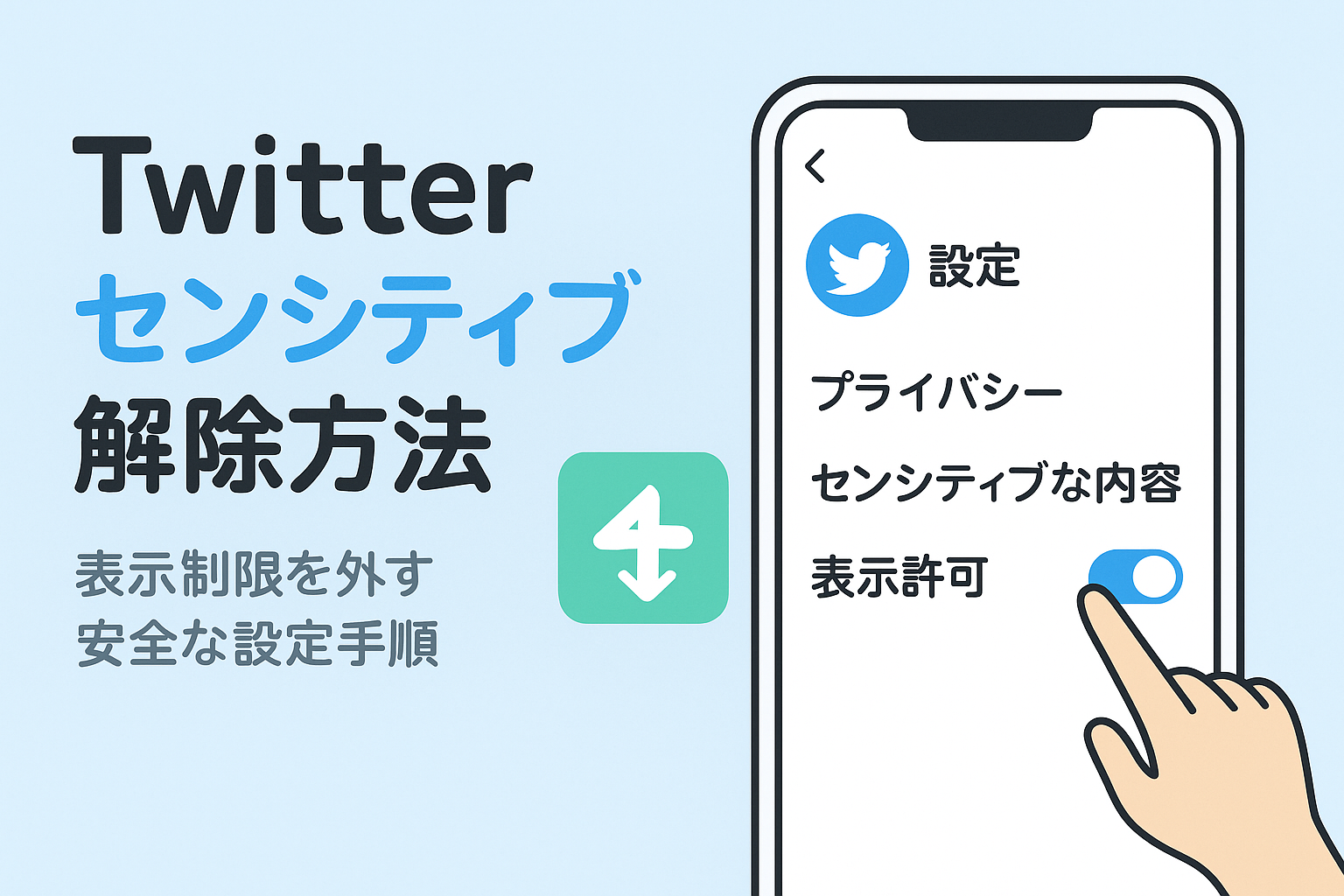
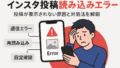

コメント